
Innholdsfortegnelse:
- Forfatter John Day [email protected].
- Public 2024-01-30 11:20.
- Sist endret 2025-01-23 15:02.

Under denne pandemien har det blitt ekstremt viktig å sørge for at vi tar alle nødvendige skritt for å holde dette koronaviruset borte fra oss. Siden vaksinene fortsatt er under utvikling, er den eneste måten å stoppe viruset på ved å drepe det. Den eneste påviste metoden for å drepe de fleste virusene og bakteriene er ved å bruke 'UVC Germicidal Lamp'. Nok eksponering for UV-C-stråling forårsaker skade på DNA og RNA av viruset slik at de ikke kan replikere, effektivt drepe eller deaktivere et virus. Det er flere rapporter som hevder effektiviteten av UVC-stråling på den nye COVID-19. Få store selskaper har til og med lansert sine egne UVC -sterilisatorer. Så hvorfor ikke lage min egen!
I denne instruksen vil jeg vise deg hvordan jeg bygde en sterilisator ved hjelp av en UVC -lampe og et 3D -trykt kabinett. Ved å bruke denne sterilisatoren kan du sterilisere masken, mobilen og andre små gjenstander. Dette prosjektet er inspirert av UVClean av Henry Mayne.
La oss komme i gang
Trinn 1: Planen

Ansvarsfraskrivelse: Overeksponering for UVC -stråling kan forårsake permanent skade på hud og øyne. Vær forsiktig mens du arbeider med det. Dette prosjektet innebærer også å jobbe med vekselstrøm, som kan være dødelig. Fortsett bare hvis du vet hva du gjør
Planen er veldig enkel. Bygg en boks av noe slag og sett UVC -lampen i den. Jeg designet skapet i Fusion 360. Det er delt inn i 3 deler. Den øverste delen rommer all elektronikk og en UVC -lampe. En del er området der strålingen vil forekomme, og den siste delen er skuffen som vil holde gjenstandene som skal steriliseres.
Som allerede nevnt er det ikke en god idé for oss å bli utsatt for UVC -stråling ofte. Siden lampen vil være i et kabinett som består av plast som kan absorbere det meste av strålingen og forhindre at den når oss, er det en liten sjanse for at det kommer stråling gjennom den. Jeg er ikke ekspert på dette, så det er bedre å være trygg. Jeg skal bruke aluminiumstape til å dekke innsiden av kabinettet der lyset vil treffe. Dette vil også hjelpe til med å reflektere lyset jevnt. En magnetisk sivbryter vil bli brukt som et ekstra skritt til sikkerhet slik at lampen vil slå/forbli PÅ når/til døren er lukket.
Alt vil bli kontrollert ved hjelp av en Arduino Nano. Det vil være to driftsmåter. Først vil være manuell modus der du må slå av lampen manuelt. Den andre vil være en timer -modus der lampen vil slås PÅ i en bestemt tid. En meny vil bli opprettet og vist på et OLED -display. Menyen kan styres med en roterende kontroller. Takket være Henry Mane var alt det harde arbeidet med å lage en meny allerede gjort. Jeg fant ut hvordan koden fungerer og endret den for å passe mitt behov.
Trinn 2: Ting du trenger


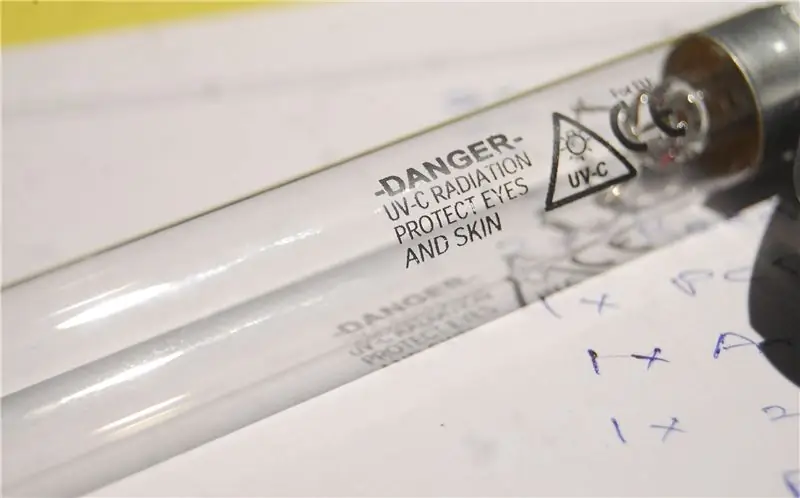
1x Arduino Nano
1x 11W UVC -lampe
1x 11W elektronisk forkobling
1x 5V/500mA PCB SMPS
1x sikringsholder
1x 5V SPDT -relé
1x Rotary Encoder
1x 0,96 OLED (I2C)
1x Piezo -summer
1x sivbryter (NO)
1x Neodymium magnet
1x prototypebrett
2x 2-pins skrueterminal
1x 2N2222 NPN -transistor
1x 1k motstand
Trinn 3: 3D -utskrift



Du trenger ikke å skrive ut kabinettet i 3D. Du kan bruke andre måter å lage en eske på. Jeg er ikke så god til å bygge mekaniske ting. Så jeg lot skriveren gjøre alt det harde arbeidet. Dette er ganske store deler, og derfor vil den totale utskriftsprosessen ta omtrent 2 til 3 dager å fullføre. Delene kan skrives ut uten støtte hvis de skrives ut i riktig retning.
Jeg har designet den i Fusion 360, og alle STL -filene er vedlagt her.
Trinn 4: Elektronikk




Jeg har lagt ved kretsdiagrammet. Tilkoblingene er veldig enkle og kan enkelt loddes på et prototypebrett. Men jeg bytter for øyeblikket fra EasyEDA til Kicad. Og ønsket å designe min første PCB i den. Jeg har også brukt JLCPCB en stund nå, men denne gangen ønsket jeg å prøve Make-In-India (MII) -tjenesten fra LionCircuits, en indisk PCB-produsent. Klikk her for å laste ned Gerber -filen og -koden.
Det er veldig enkelt å legge inn en bestilling. Last opp Gerber -filene dine og sjekk DFM -sammendraget for å sikre at du har levert alle nødvendige (og riktige) filer. Når du er fornøyd, gjør du betalingen. Du kan også bruke delen "Melding" for å få tvilen din fjernet umiddelbart.
Samle alle komponentene og begynn å lodde! Dobbeltsjekk tilkoblingene dine, spesielt AC Mains-forbindelsene, for eventuelle shorts. Det er en god praksis å holde høyspennings- og lavspenningsforbindelsene adskilt.
Trinn 5: Å sette ting sammen
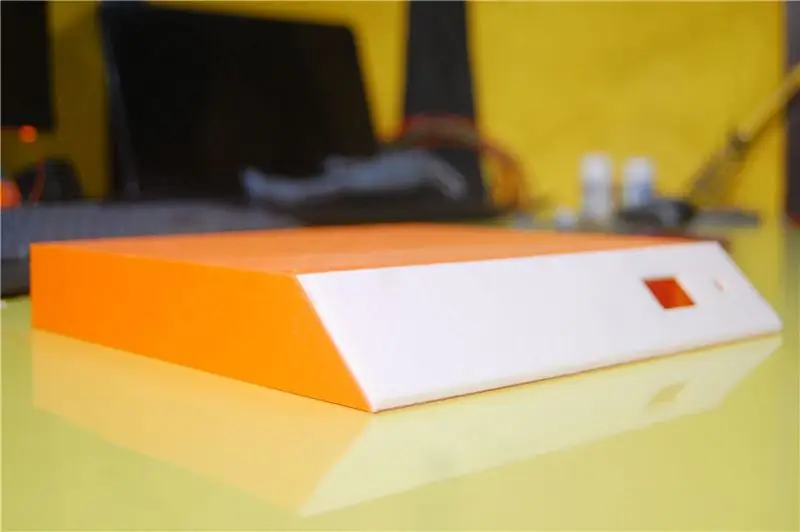


Fest klemmene på innsiden av lokket. De to klemmene bør være i en rett linje, ellers passer ikke røret.
Dekk innsiden av skapet med aluminiumstape.
Fest kontrollpanelet til kontrollboksen ved hjelp av superlim som vist på bildet.
Sett M3x4mm gjengede innsatser i lokket med et loddejern.
Fest reed -bryteren på innsiden av forsiden av lokket og en liten neodymmagnet på innsiden av skuffen slik at når skuffen er helt lukket, blokkerer reedbryteren og magnetoppsettet dermed kontaktene.
Fest OLED -skjermen og dreiekoderen på frontpanelet som vist. Jeg har ødelagt ganske mange OLED -skjermer mens jeg skrudde dem. Så denne gangen skrev jeg ut en holder og festet OLED -en til den ved hjelp av pinner.
Plasser forkoblingen og kretskortet på toppen av lokket med litt dobbeltsidig tape og før kablene forsiktig til dem. Jeg har lagt til en sikring bare for å være trygg. Lukk all elektronikken ved å plassere dekselet på toppen av det og skru det til lokket med M3 -skruer.
Fest håndtaket på plass.
Trinn 6: Kos deg

Det er det! Plugg den inn i stikkontakten, legg tingene du vil desinfisere i skuffen, og slå den PÅ lampen ved å bruke to moduser.
Takk for at du holder deg til slutten. Jeg håper dere alle liker dette prosjektet og lærte noe nytt i dag. Gi meg beskjed hvis du lager en selv. Abonner på YouTube -kanalen min for flere slike prosjekter.
Anbefalt:
Ta flotte bilder med en iPhone: 9 trinn (med bilder)

Ta flotte bilder med en iPhone: De fleste av oss har med oss en smarttelefon overalt i disse dager, så det er viktig å vite hvordan du bruker smarttelefonkameraet ditt til å ta flotte bilder! Jeg har bare hatt en smarttelefon i et par år, og jeg har elsket å ha et greit kamera for å dokumentere ting jeg
Raspberry Pi -eske med kjølevifte med CPU -temperaturindikator: 10 trinn (med bilder)

Raspberry Pi-eske med kjølevifte med CPU-temperaturindikator: Jeg hadde introdusert bringebær pi (heretter som RPI) CPU-temperaturindikatorkrets i det forrige prosjektet. Kretsen viser ganske enkelt RPI 4 forskjellige CPU-temperaturnivå som følger.- Grønn LED ble slått på når CPU -temperaturen er innenfor 30 ~
Slik gjør du det: Installere Raspberry PI 4 Headless (VNC) med Rpi-imager og bilder: 7 trinn (med bilder)

Howto: Installere Raspberry PI 4 Headless (VNC) Med Rpi-imager og bilder: Jeg planlegger å bruke denne Rapsberry PI i en haug med morsomme prosjekter tilbake i bloggen min. Sjekk det gjerne ut. Jeg ønsket å begynne å bruke Raspberry PI igjen, men jeg hadde ikke tastatur eller mus på min nye plassering. Det var en stund siden jeg konfigurerte en bringebær
UVC-sterilisator for nødssituasjon med COVID-19: 3 trinn

UVC-sterilisator for nødsituasjon COVID-19: Hvordan lage en UVC-sterilisatorboks. Første ting først. Elektrisitet er farlig! Hvis du ikke er trygg og kompetent, ikke prøv noe som er nevnt nedenfor. UVC (253,7 nm) lys er kraftig, det kan blinde deg og muligens gi deg hudkreft i
Slik demonterer du en datamaskin med enkle trinn og bilder: 13 trinn (med bilder)

Slik demonterer du en datamaskin med enkle trinn og bilder: Dette er en instruksjon om hvordan du demonterer en PC. De fleste grunnkomponentene er modulære og fjernes lett. Det er imidlertid viktig at du er organisert om det. Dette vil bidra til å hindre deg i å miste deler, og også i å gjøre monteringen igjen
